Panoramica dei report
Questo articolo analizzerà le metriche visualizzate in ciascuna applicazione dashboard.
Per i passaggi su come impostare i report del dashboard e iniziare a visualizzare le metriche delle prestazioni, consulta la Guida rapida: configurazione dei report di Power BI.
Dashboard Segnali
Il dashboard Segnali è un report di Power BI utilizzato per comprendere e valutare il volume e la qualità dei dati di input (ovvero i segnali) poiché i dati sono fondamentali per produrre suggerimenti pertinenti.
Da un esame più approfondito dei dati di input, è possibile comprendere meglio se i dati devono essere corretti o modificati prima di riprovare a modellare e confrontare i risultati.
![NOTA:]
In questo dashboard, i segnali si riferiscono ai dati delle interazioni. Per semplicità, questo documento può fare riferimento ai segnali di interazione come acquisti.
Terminologia
All'interno del dashboard, alcuni dati sono raggruppati per carrello o per utente.
Ecco una spiegazione della differenza tra i due:
| Terminologia | Description |
|---|---|
| Per carrello | Un Carrello rappresenta un raggruppamento di prodotti ed è comunemente espresso come "carrello corrente dell'acquirente", sessione o interazione. Nello schema di interazione, Per carrello == Per InteractionGroupingId. |
| Per utente | Il raggruppamento per utente mostra in media quanti articoli ha un utente e quanti utenti hanno interagito con un particolare articolo. Nello schema di interazione, Per utente == Per UserId. |
Per altre informazioni, consulta la documentazione dell'entità di dati di interazione.
Termini importanti
Ci sono anche alcuni termini chiave importanti per comprendere il dashboard. Questi termini sono descritti nella tabella seguente. Un'interazione può provenire da varie origini, come acquisti, visualizzazioni o selezione.
| Terminologia | Description |
|---|---|
| Informativa | Un punto dati che fornisce informazioni utili per la modellazione. |
| Carrello | I carrelli rappresentano il carrello, la sessione o l'interazione corrente di un acquirente. È un gruppo di articoli insieme. |
| Articolo seme | Un articolo con cui un utente interagisce o seleziona. |
| Candidato | Un articolo che è stato consigliato a un utente. |
| Quantità del candidato | Acquisti complessivi del candidato. |
| Sovrapponi | Numero di volte in cui il candidato è stato acquistato insieme al seme |
| Probabilità del seme specificato del candidato | Probabilità di acquisto del candidato specificato, l'articolo seme è già stato acquistato |
| Probabilità del candidato specificato del seme | Probabilità di acquisto del seme specificato, l'articolo candidato è già stato acquistato |
| Segnali | Interazioni cliente. Una singola riga nel file delle interazioni. |
| Dati di esempio | I dati utilizzati per la modellazione degli articoli. |
Schede
Il dashboard dei segnali ha sette schede: Panoramica, Analisi collaborativa, Utenti, Carrelli, Articoli, Articoli popolari e Analisi associazioni dirette. Ciascuna di queste schede sarà spiegata nella tabella seguente.
| Nome scheda | Description | Rappresentazione grafica |
|---|---|---|
| Descrizione | La scheda Panoramica mostra quanti utenti, articoli, carrelli e righe si trovano all'interno dei dati. I dati sono codificati a colori per mostrare quanto siano formativi per i segnali. Idealmente, i valori sono verdi, il che significa che i dati sono adatti per Raccomandazioni intelligenti. In caso contrario, i valori arancioni indicano che i dati sono al limite e il rosso indica che non ci sono dati sufficienti per quella statistica. Se il dashboard è prevalentemente arancione e rosso, valuta se vale la pena portare i dati in produzione e se i dati sono corretti. |
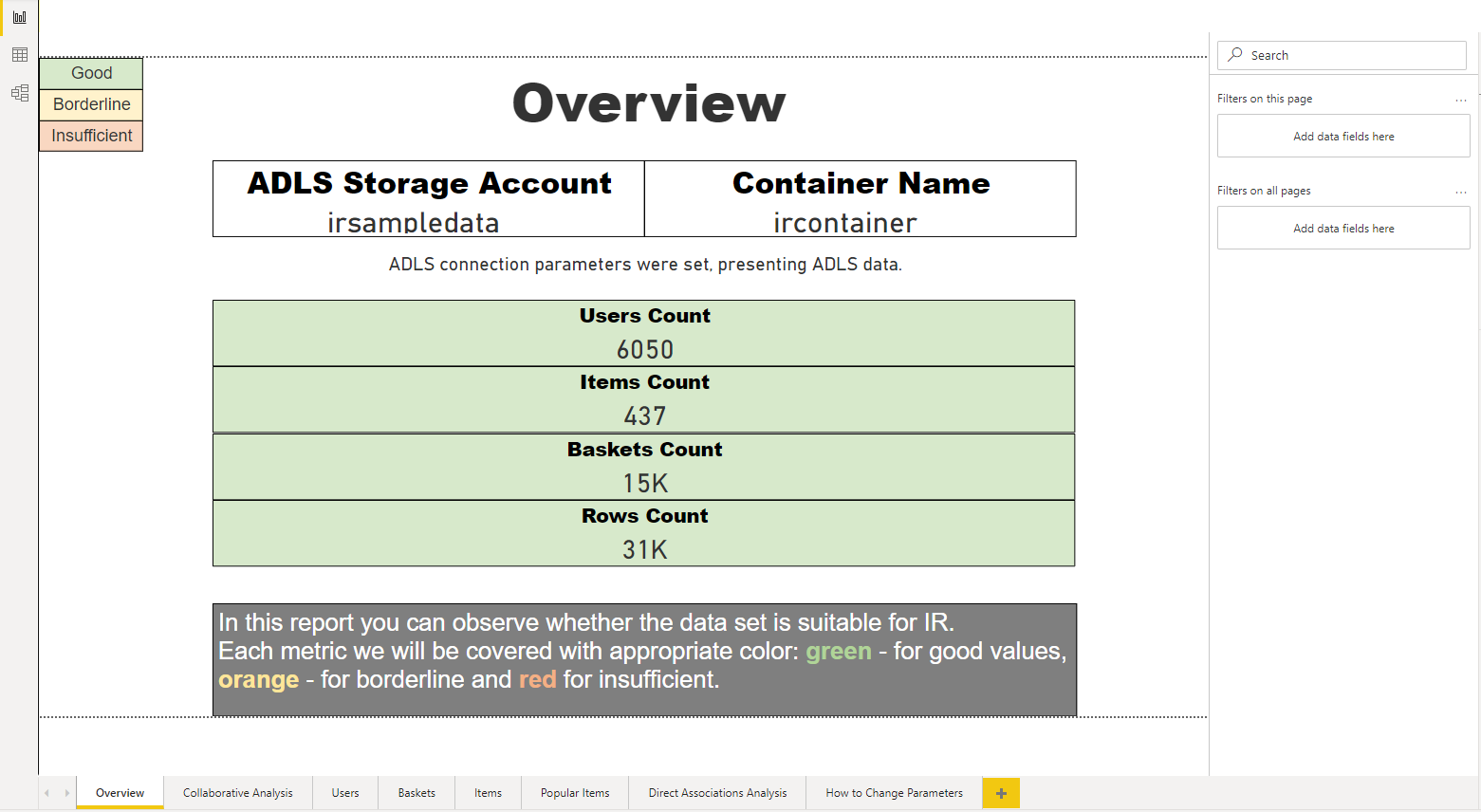
|
| Analisi collaborativa | La scheda Analisi collaborativa mostra gli articoli in base agli articoli raggruppati per carrello o agli articoli raggruppati per utente. Gli articoli raggruppati per carrello sono noti anche come carrello corrente dell'acquirente. In questa sezione, puoi scoprire quanto siano informativi i carrelli, ovvero quanto siano utili i carrelli per la modellazione. Ci sono anche informazioni sul numero di articoli nel carrello, che è la dimensione del carrello dell'acquirente; il numero medio di carrelli per articolo; e quanto sono informativi gli articoli. Gli articoli raggruppati per utenti mostrano quanto sono informativi gli utenti, quanto sono informativi gli articoli e quanti articoli ha un utente. |
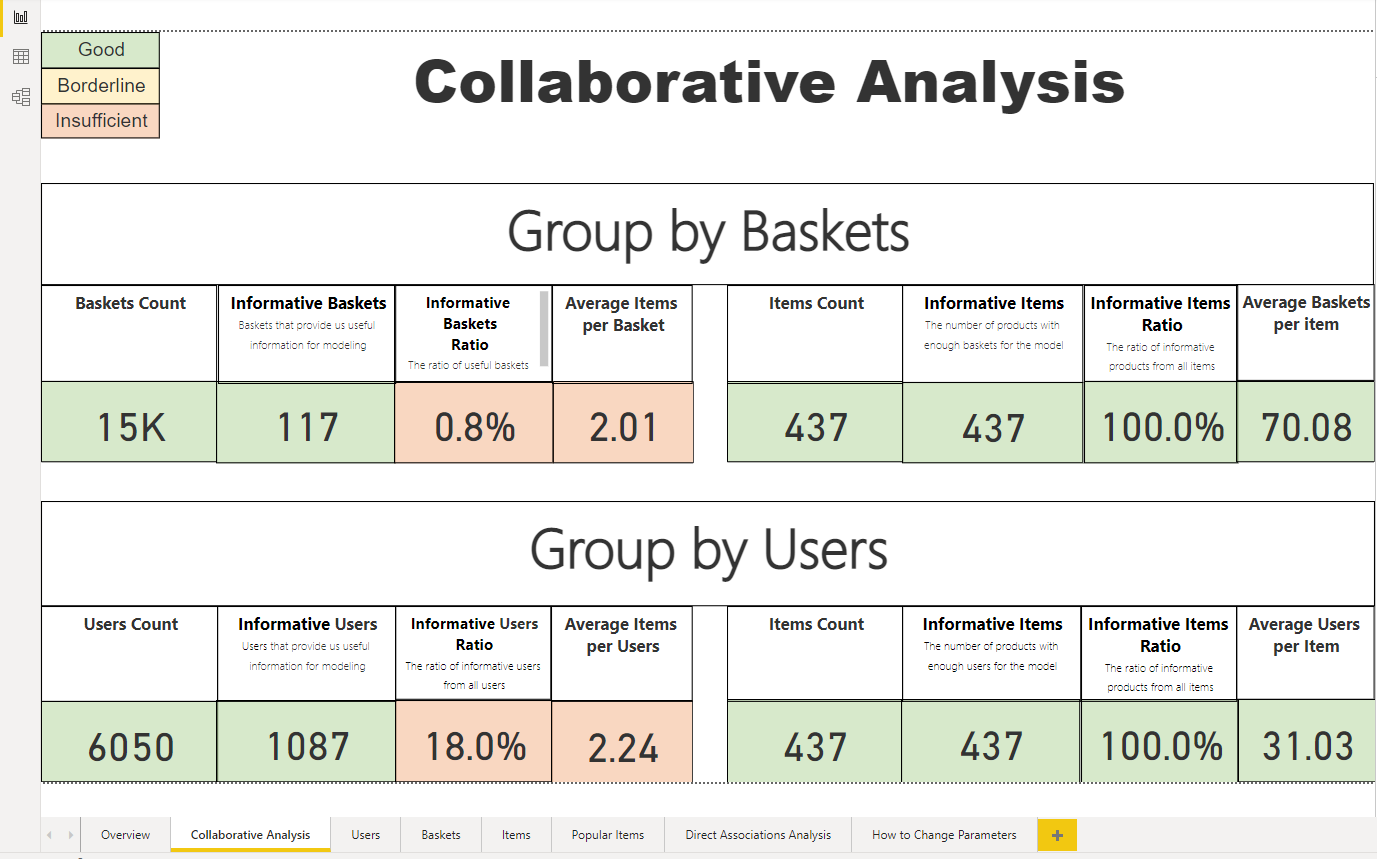
|
| Utenti | La scheda utenti mostra il numero di utenti e il numero di utenti nuovi e ricorrenti nel tempo. Inoltre, il report mostrerà il numero medio di carrelli e articoli di cui dispone un utente. |
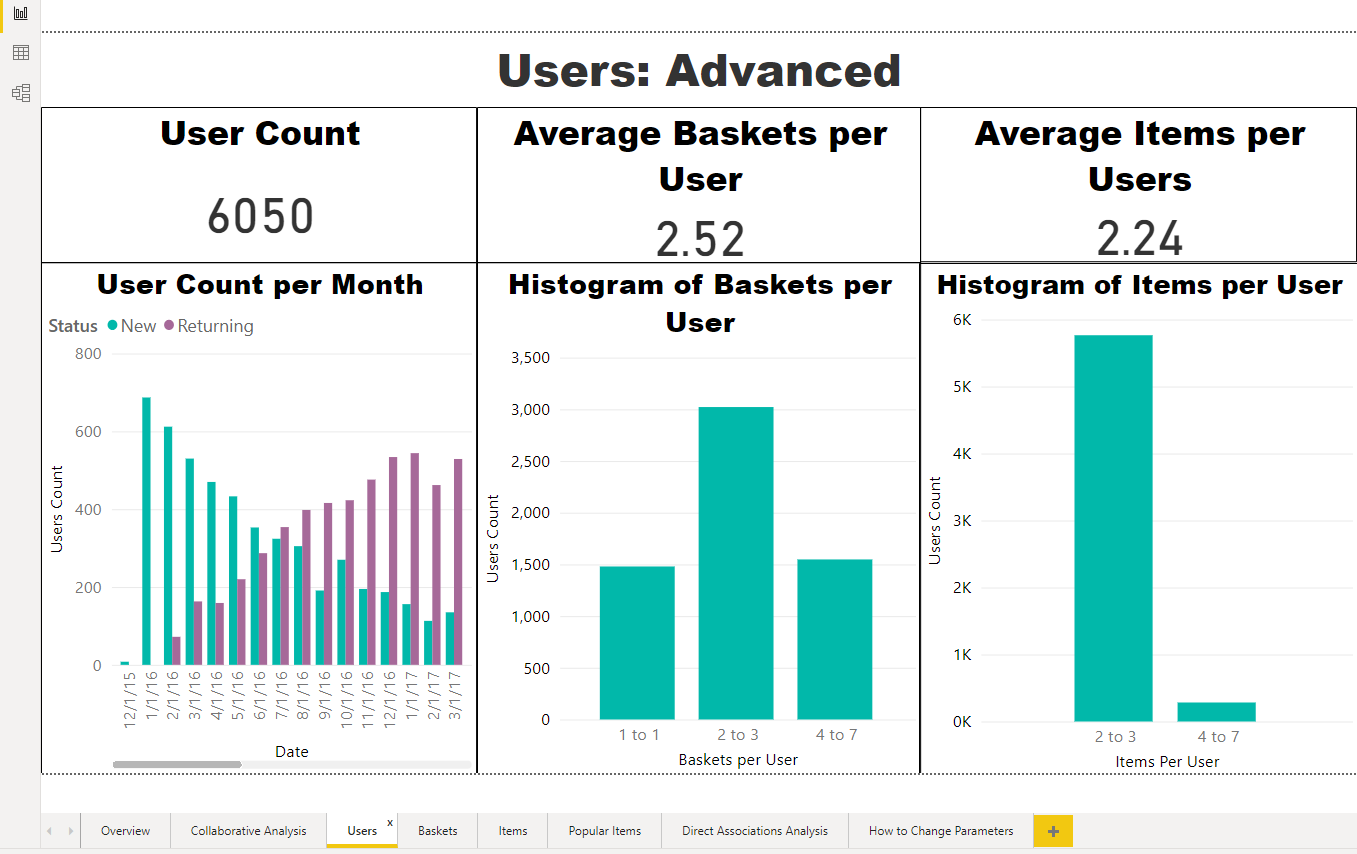
|
| Carrelli | La scheda Carrelli mostra quanti carrelli ci sono nel tempo e, in media, quanti articoli ci sono in un carrello. |
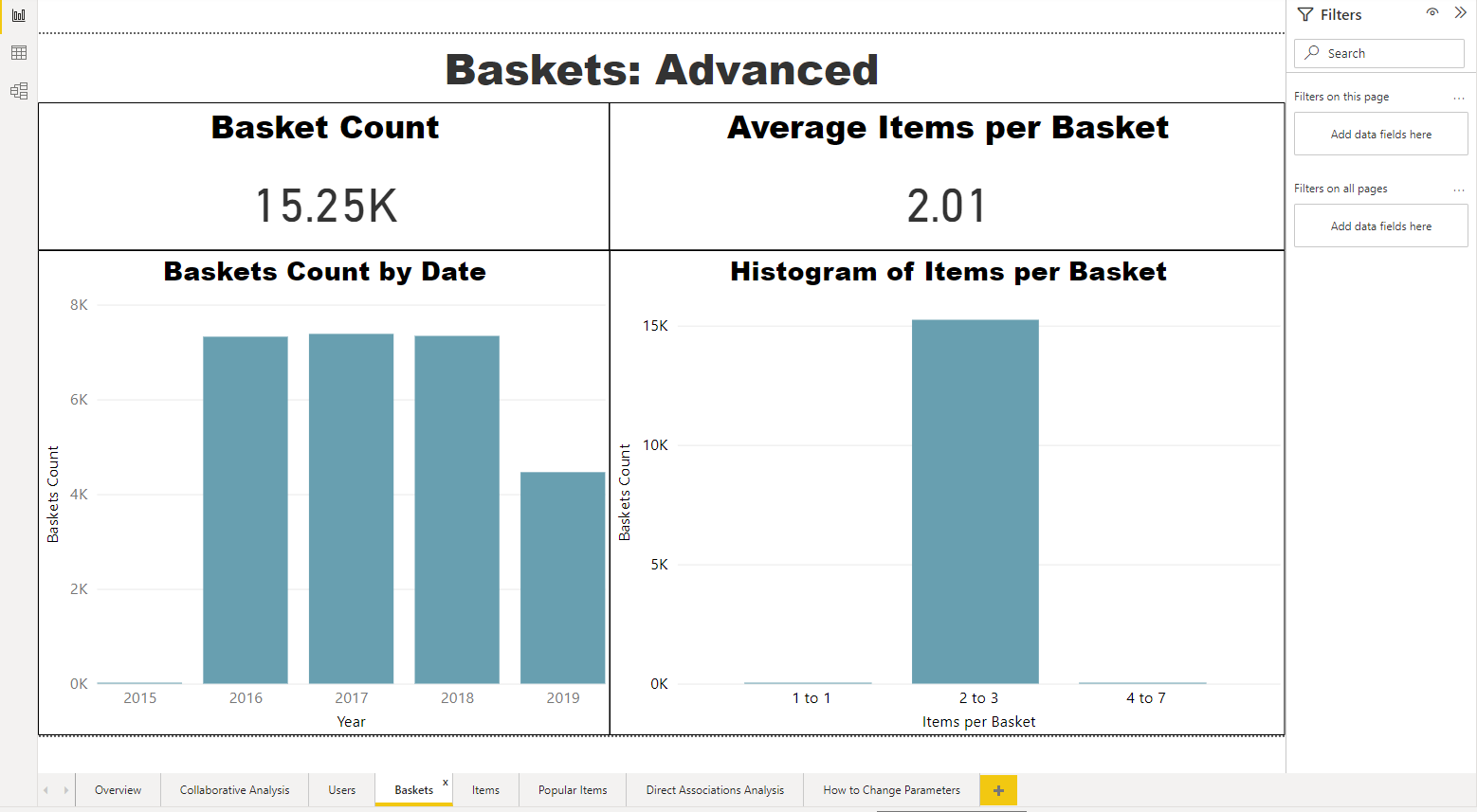
|
| Items | La scheda Articoli mostra le informazioni su tutti gli articoli nel catalogo. Puoi vedere come il numero di articoli è cambiato nel tempo e le informazioni su quanti utenti hanno interagito con un articolo. |
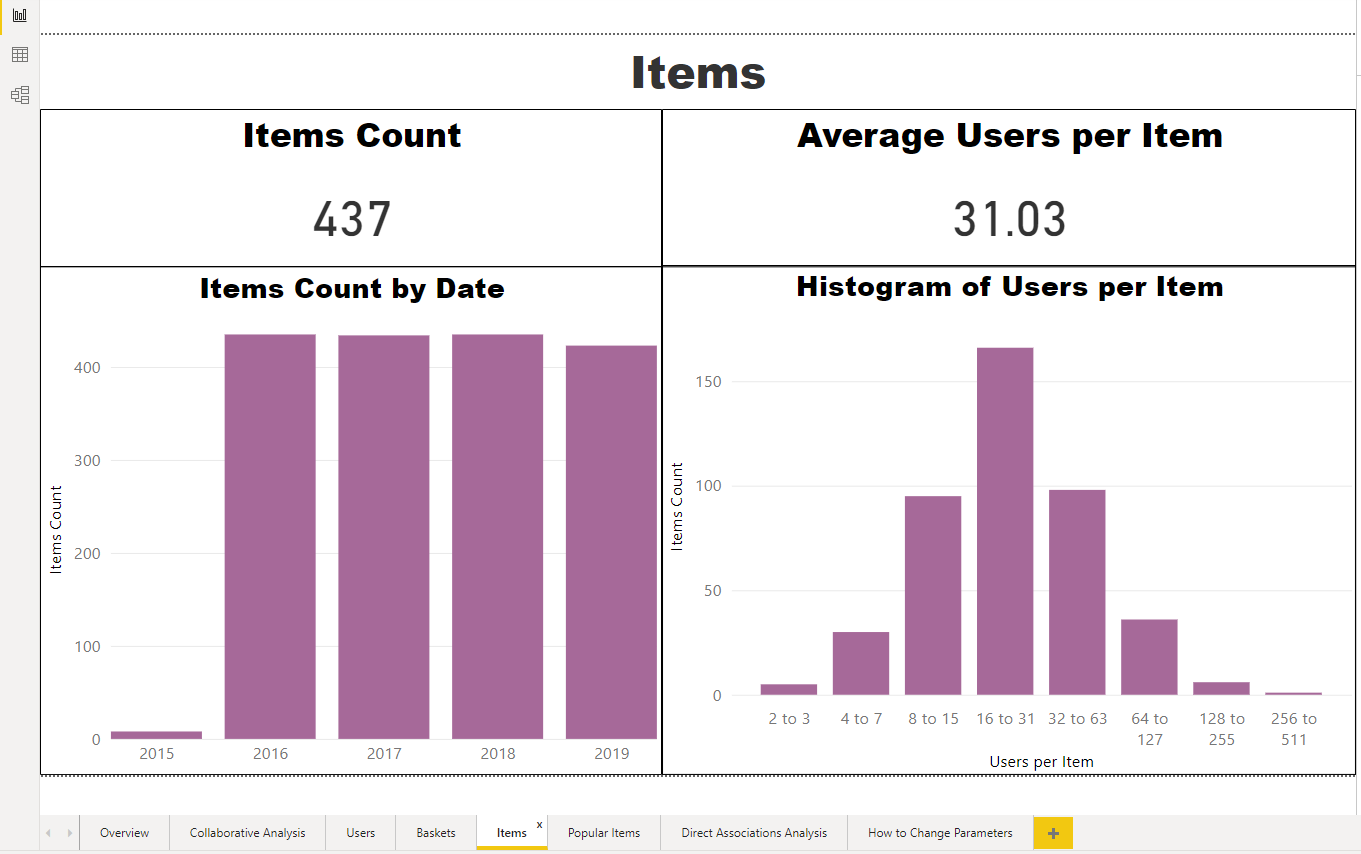
|
| Articoli popolari | La scheda Articoli popolari evidenzia quali articoli hanno interagito di più e il numero di carrelli nel tempo. Per un'esperienza significativa, occorre un catalogo minimo con i titoli nell'input alla risposta iniziale. |
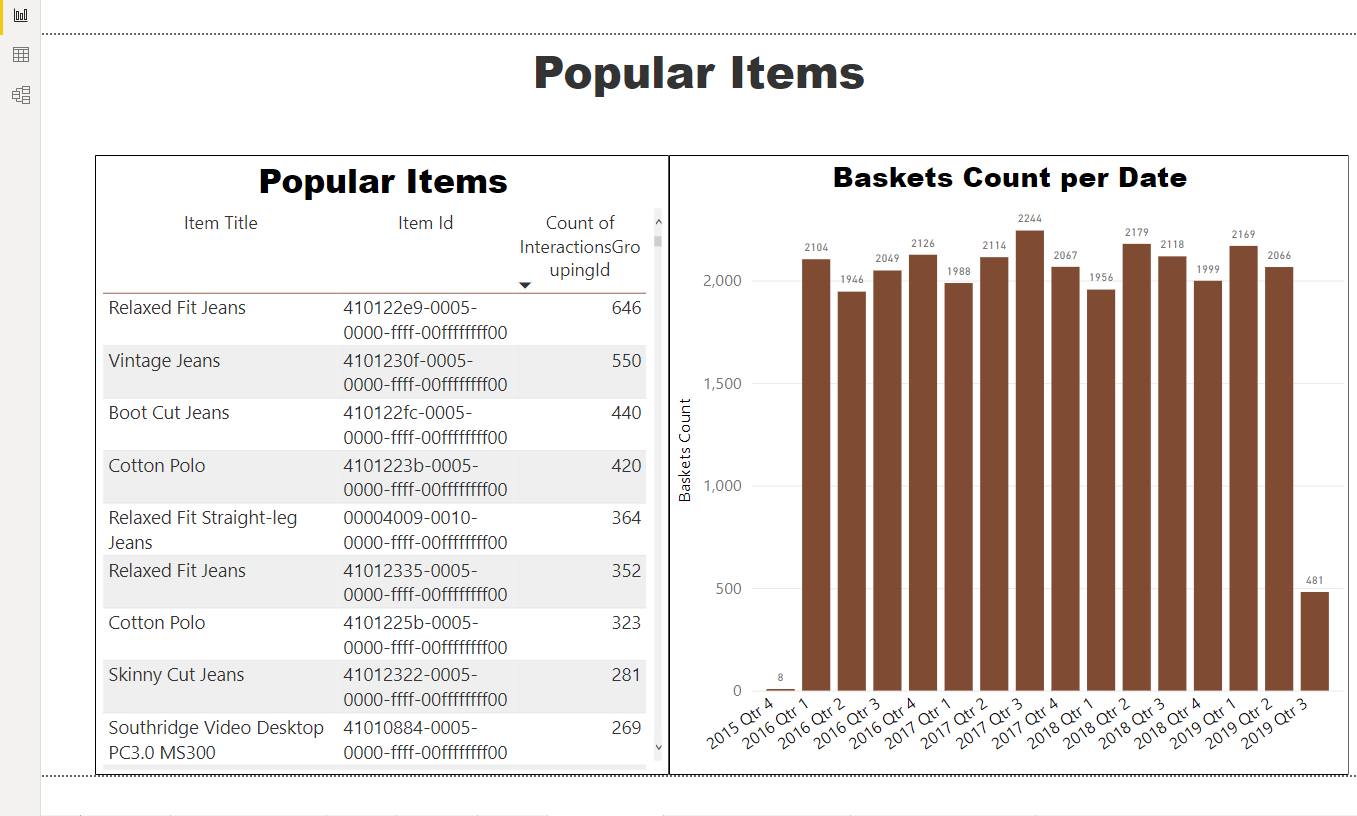
|
| Analisi associazioni dirette | Tutte le schede precedenti mostrano i dati aggregati sui segnali. Nella scheda Analisi associazioni dirette, i dati si basano su un articolo seme scelto o su un articolo che un utente potrebbe selezionare. Queste informazioni sono utili per i modelli Migliore azione successiva, in quanto puoi scoprire quali articoli sono più associati tra loro. Scopri come utilizzare questo strumento nella sezione seguente. |
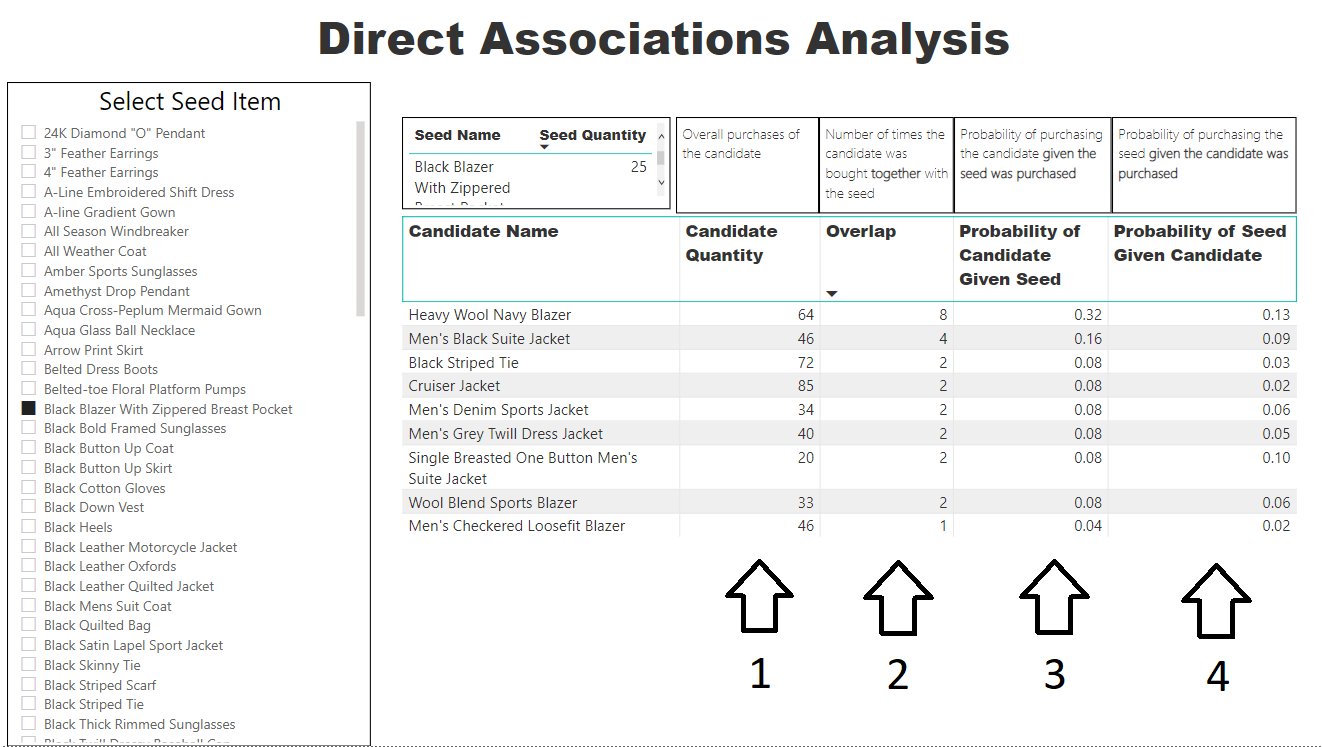
|
Come utilizzare lo strumento di analisi delle associazioni dirette
Per vedere gli articoli correlati per un prodotto specifico, seleziona un articolo seme dall'elenco a sinistra. Quindi, i seguenti dati verranno inseriti nel report:
- Il numero di volte in cui l'articolo consigliato è stato acquistato
- Il numero di volte in cui l'articolo consigliato è stato acquistato insieme all'articolo seme
- La probabilità che l'articolo consigliato sia acquistato, dato che l'articolo seme è già stato acquistato
- La probabilità che l'articolo seme sia acquistato, dato che l'articolo consigliato è già stato acquistato
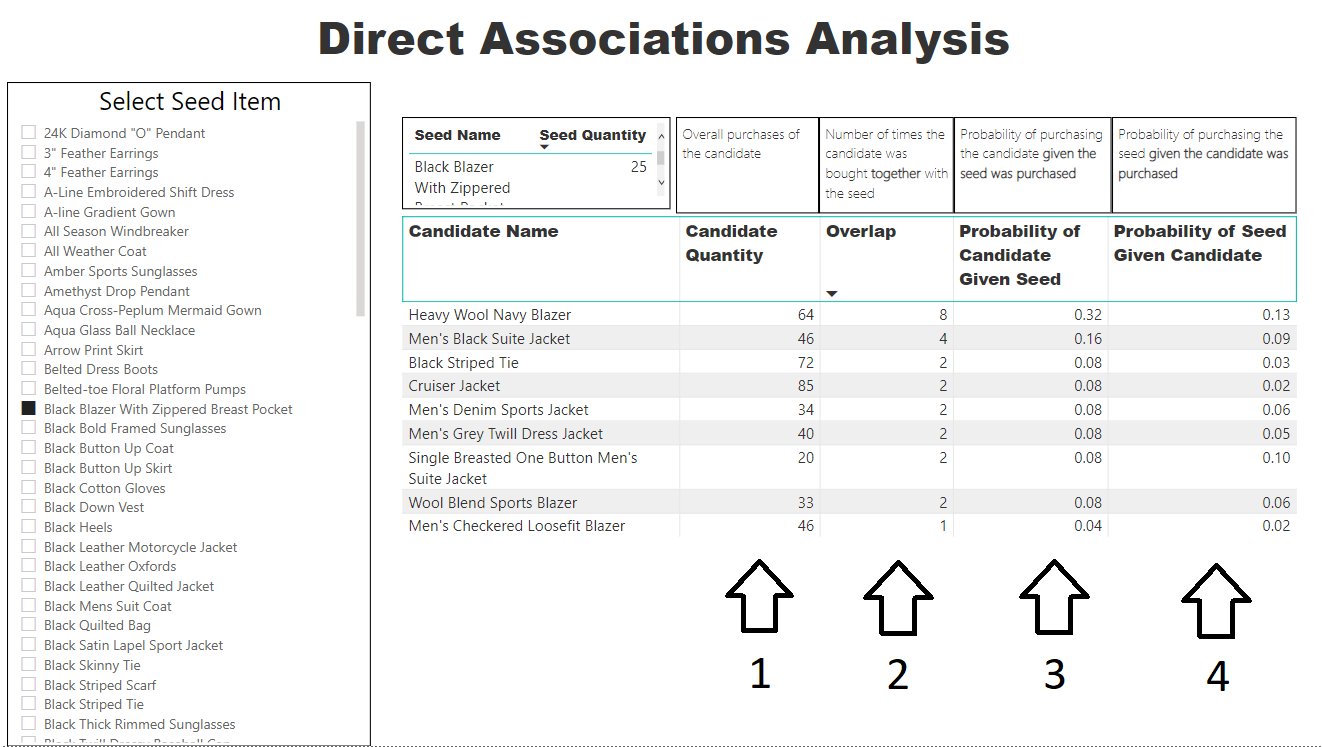 Per un'esperienza significativa, occorre un catalogo minimo con i titoli nell'input alla risposta iniziale.
Per un'esperienza significativa, occorre un catalogo minimo con i titoli nell'input alla risposta iniziale.
Dashboard Raccomandazioni intelligenti
Descrizione
Il dashboard Raccomandazioni intelligenti fornisce statistiche che aiutano a valutare le prestazioni del modello, determinando se gli articoli rilevanti vengono visualizzati all'inizio dell'elenco.
Schede
| Nome scheda | Description | Image |
|---|---|---|
| Riepilogo del set di dati delle interazioni | Nella scheda Riepilogo set di dati delle interazioni, ci sono informazioni sugli utenti, sugli articoli e il conteggio delle righe dei dati. Nel Dashboard Raccomandazioni intelligenti, gli "Utenti" sono in realtà "Carrelli" rappresentati da InteractionGroupingId. Questo modello utilizza ItemModel con InteractionGroupingId e, pertanto, non utilizza UserId. Il conteggio degli utenti mostra quanti utenti sono presenti nei dati completi e di esempio, dove i dati di esempio sono i dati utilizzati nella modellazione degli articoli. Il conteggio degli articoli è il numero di articoli presenti nel set di dati completo e di esempio. Infine, il conteggio delle righe indica quante righe, che rappresentano il numero di segnali, si trovano nei set di dati completi e di esempio. |
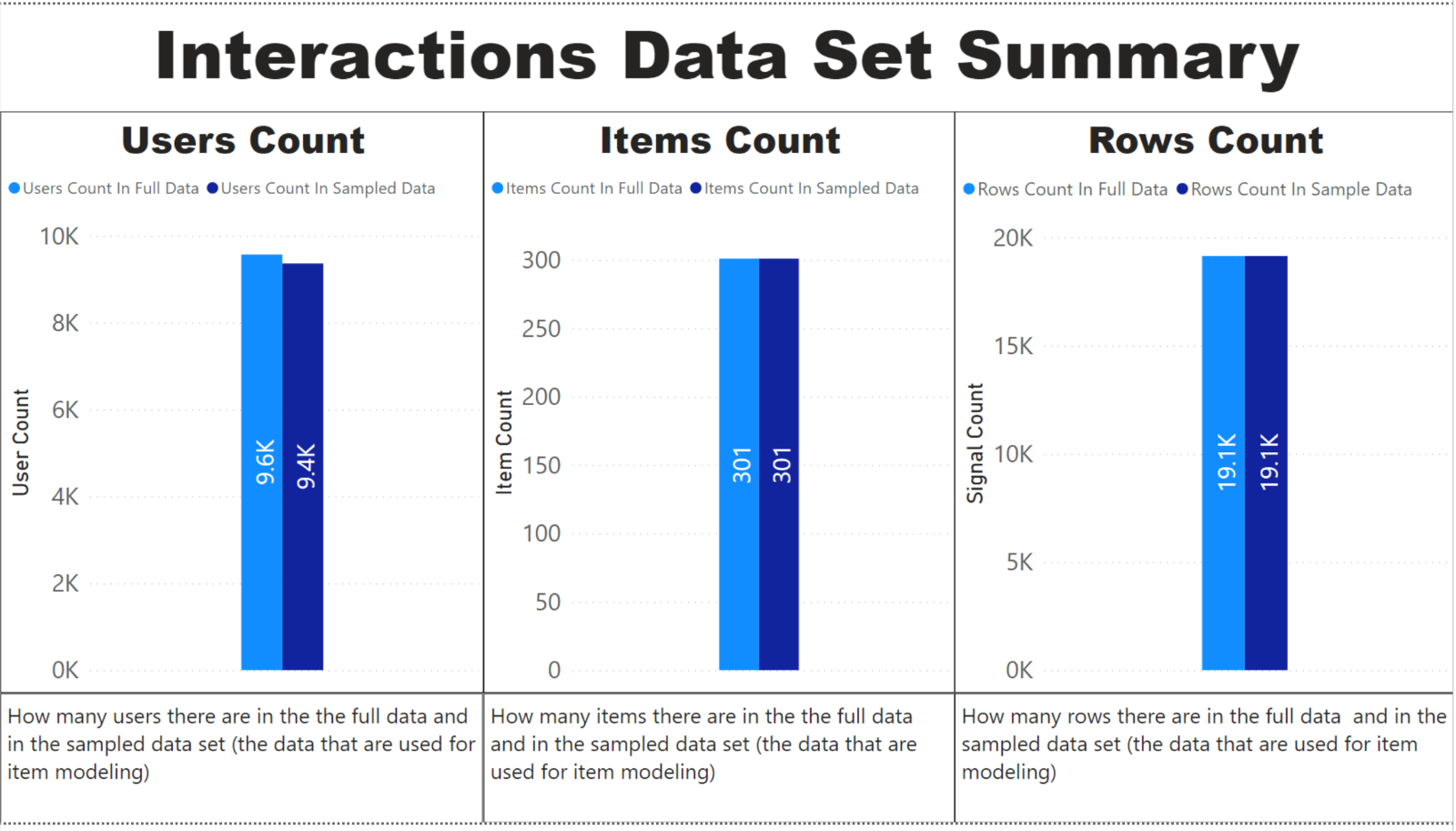
|
| Copertura PAL | La scheda Copertura PAL valuta il modello Alle persone piace anche per vedere la quantità di dati sulle interazioni per cui il servizio può fornire consigli. Una percentuale alta significa che un numero maggiore di semi può ricevere consigli che piacciono anche alle persone. |
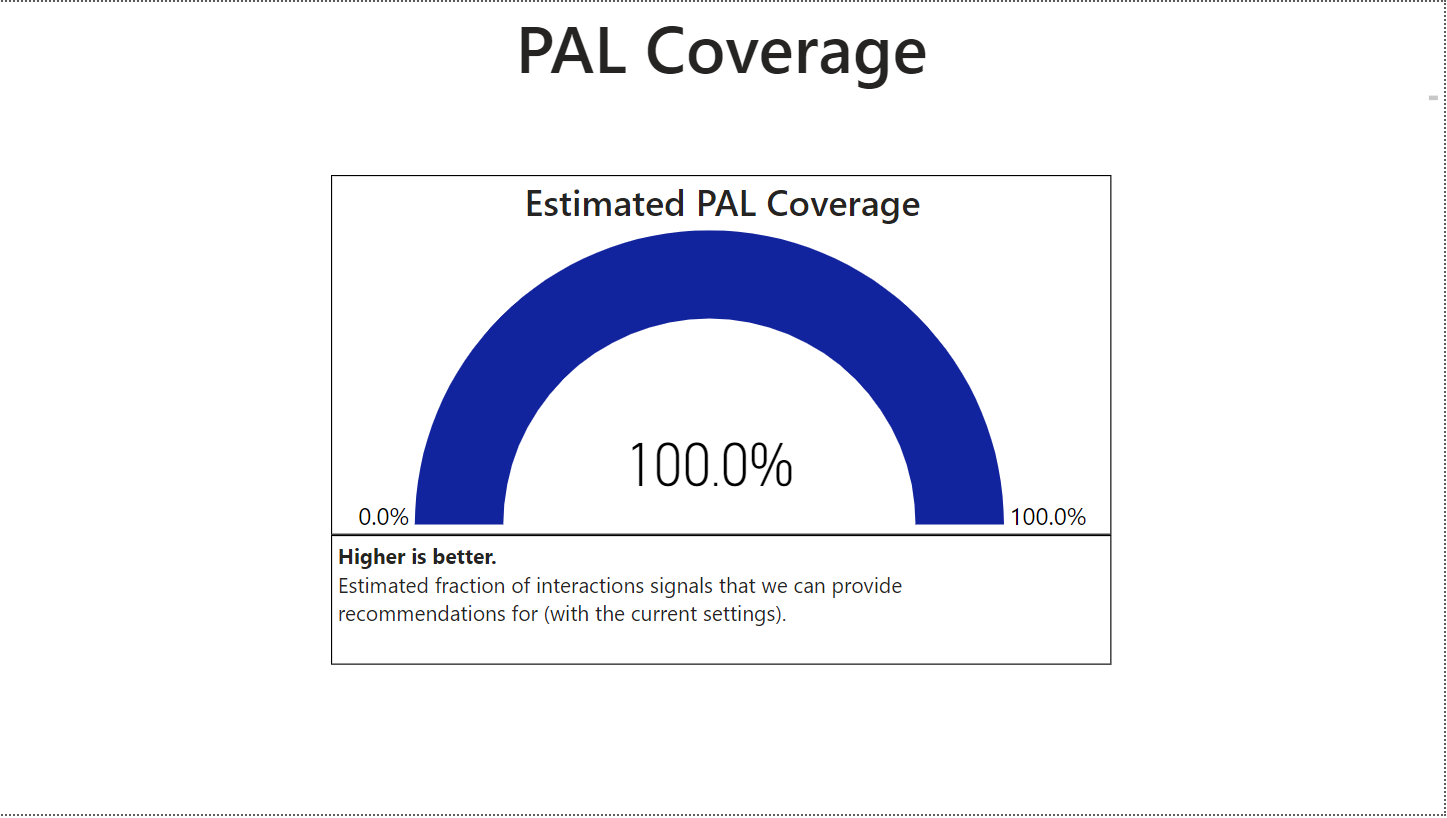
|
| Statistiche di selezioni | Nella scheda Statistiche di selezioni sono presenti le statistiche che aiutano a valutare le prestazioni del modello Scelti per te. Ci sono statistiche come il richiamo delle selezioni, le selezioni stimate 1 – MPR, le selezioni MRR e la proporzione delle destinazioni all'inizio dell'elenco, che sono descritti più avanti nella sezione delle metriche chiave. Per il modello Selezioni, il servizio campiona gli utenti e, per ogni utente, lascia uno degli articoli acquistati dall'utente e lo etichetta come destinazione. Il servizio quindi modella l'utente come se non avesse acquistato quell'articolo, chiama Selezioni sull'utente e controlla se l'articolo che è stato tralasciato è stato consigliato. La posizione di questo articolo nell'elenco dei suggerimenti dell'utente viene quindi utilizzata per calcolare le metriche. |
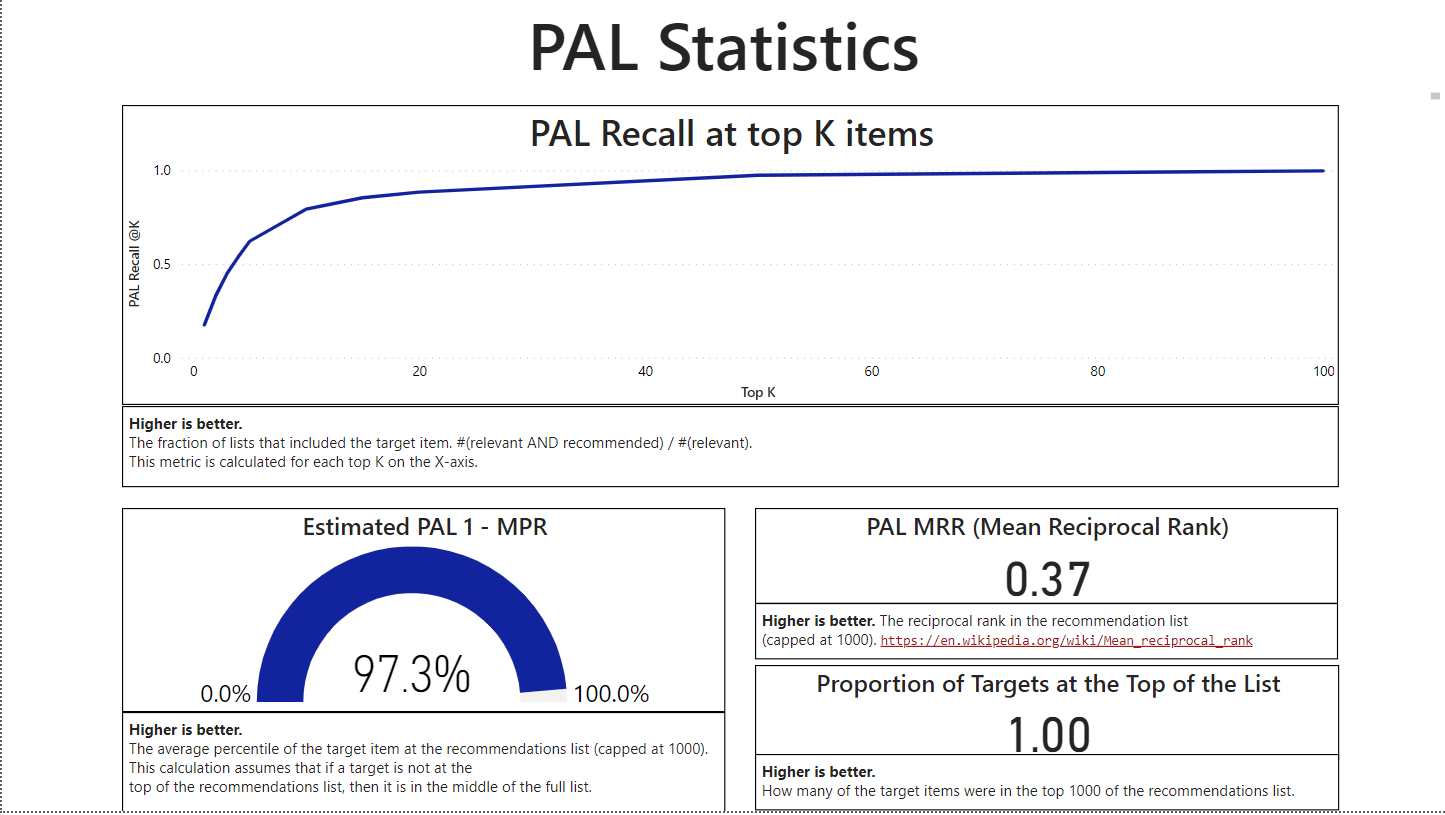
|
| Statistiche PAL | La scheda Statistiche PAL viene utilizzata per valutare il modello Alle persone piace anche. Questa scheda include tutte le stesse metriche della scheda Statistiche di selezioni, descritte nella sezione seguente. Il servizio campiona solo gli acquisti di coppie di articoli, chiama PAL su uno di essi e controlla se il secondo è stato consigliato. |
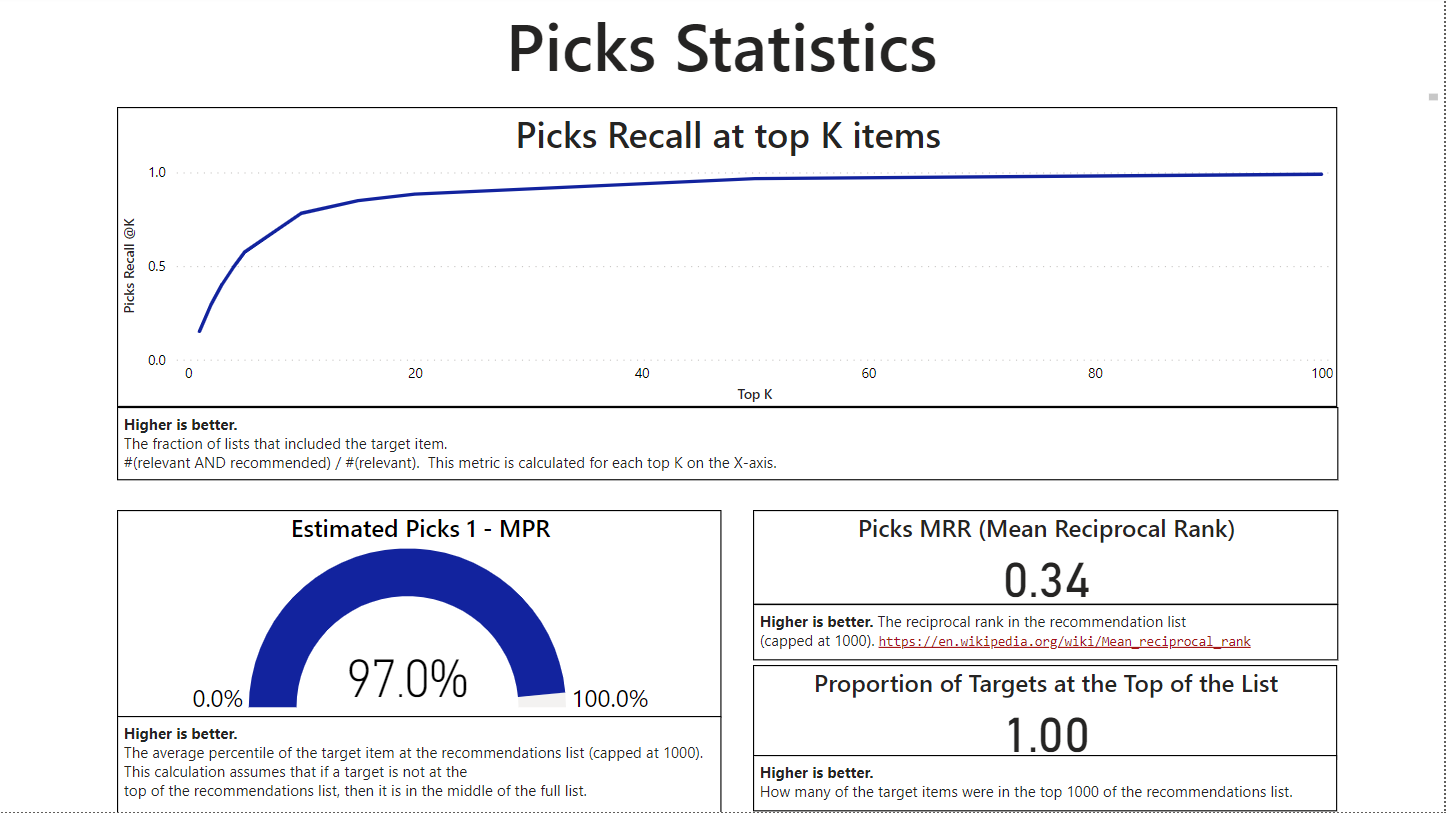
|
Metriche chiave
All'interno delle schede sopra menzionate, sono visualizzate alcune metriche chiave. Tali metriche sono ulteriormente spiegate nella tabella seguente.
| Metrico | Definizione | Rappresentazione grafica |
|---|---|---|
| Copertura PAL | La percentuale di segnali di interazione per i quali il servizio può fornire consigli con il modello Alle persone piace anche. Una percentuale alta significa che un numero maggiore di semi può ricevere consigli che piacciono anche alle persone. |
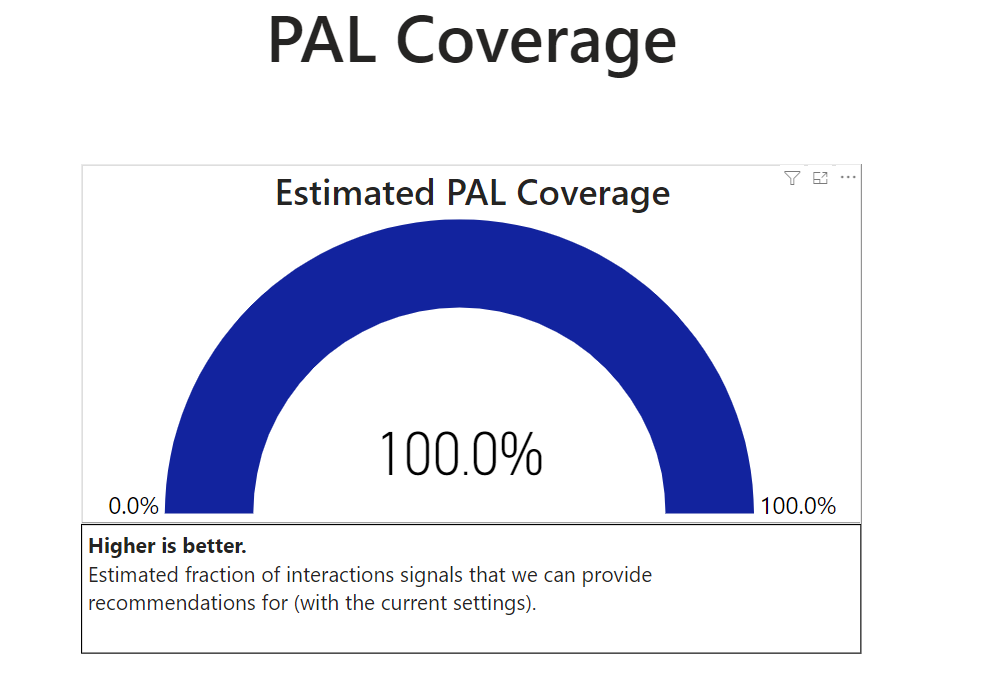
|
| Richiamata ai primi K articoli | La frazione di articoli rilevanti che sono apparsi nei primi K dell'elenco. Un numero alto rappresenta che una percentuale più alta era nei primi K dell'elenco. I risultati per utente sono binari: il risultato è 0 se l'articolo non è tra i primi K esaminati, oppure è 1 se è presente. La richiamata viene calcolata su tutti gli utenti campionati dal servizio. Ad esempio, se il servizio ha campionato 1000 utenti e per 500 di loro l'articolo di destinazione è apparso nei primi 10 risultati, la richiamata a 10 sarà 0,5. |
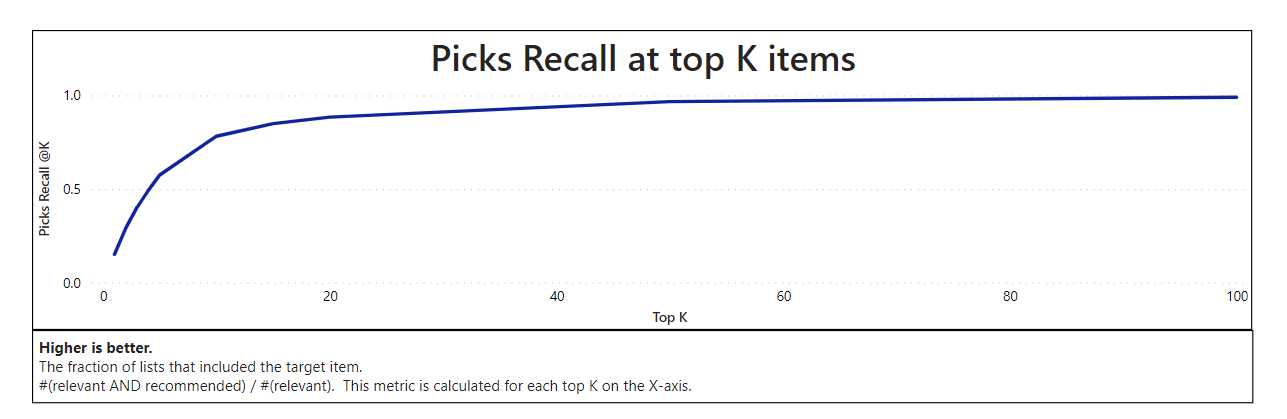
|
| 1 - MPR | MPR mostra il percentile medio in cui si trova l'articolo nell'elenco. Ad esempio, 1-MPR dell'80% significa che, in media, la raccomandazione di destinazione rientrava nel primo 20% dei risultati. Il dashboard è presentato in 1-MPR, il che significa che più alto è il valore, meglio è. Nel calcolo, c'è un limite di 1000 articoli, quindi il risultato deve essere dei primi 1000 articoli. |
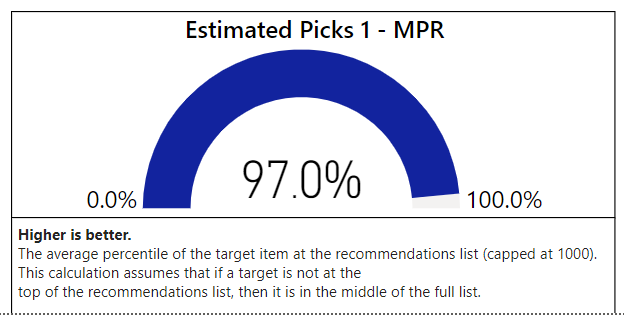
|
| MRR (grado di reciprocità medio) | La reciprocità dei gradi degli articoli rilevanti all'interno dell'elenco. Un grado reciproco più alto significa che gli articoli più rilevanti appaiono all'inizio dell'elenco. |
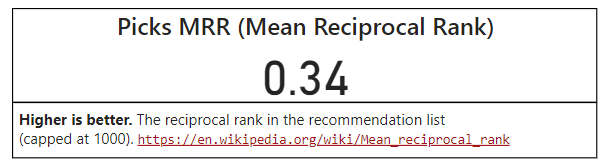
|
| Proporzione delle destinazioni nella parte superiore dell'elenco | La frazione di articoli rilevanti che sono nei primi 1000 dell'elenco. Una proporzione più alta significa che gli articoli più rilevanti vengono mostrati all'utente all'inizio dell'elenco. |
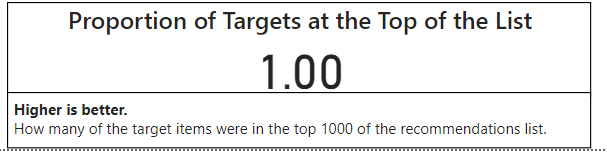
|
Vedere anche
Guida rapida: configurare i report di Power BI.
Guida rapida: impostare ed eseguire Raccomandazioni intelligenti con dati di esempio
Panoramica del contratto dati
Registri errori